Để tạo ổ đĩa ảo trên PC hiệu quả, người dùng nên cài PowerISO và sử dụng phần mềm này. Với các tính năng mà PowerISO có thì đây chính là phần mềm không thể thiếu với dân công nghệ. Thực hiện theo các bước sau để cài PowerISO trên máy tính.
Trong lĩnh vực tạo ổ đĩa ảo hiện nay thì UltraISO và PowerISO là hai phần mềm đi đầu. Khó có thể nói PowerISO tốt hơn hay UltraISO hiệu quả hơn. Bởi những điều này tùy thuộc vào đánh giá của từng người dùng. Chỉ cần cài PowerISO bạn cũng tạo ổ đĩa ảo trên PC tương tự như với UltraISO.
Cách cài PowerISO, tạo ổ đĩa ảo trên PC
Bước 1: Tải PowerISO ở link phía trên. Click Download chọn Link File.
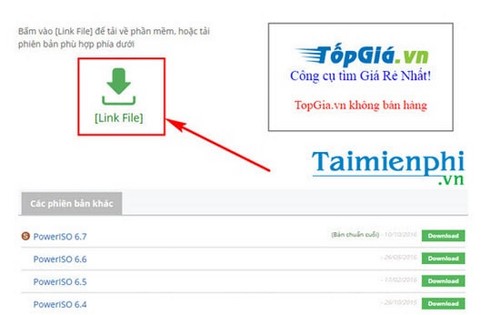
Bước 2:Mở file Setup mới tải về để cài PowerISO.
Ấn I Agree.
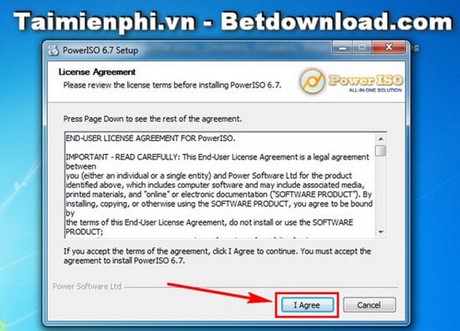
Bước 3: Chọn địa điểm lưu file bằng cách ấn vào Browse ... Sau đó các bạn nhấn Install để cài đặt.

Bước 4: Khi có thông báo Completed, ấn Next.

Bước 5: Nhận Select All để xác nhận đọc tất cả các đuôi file PowerISO cung cấp. Hoặc đánh dấu tích từng định dạng bạn muốn.
Nhấn Close để kết thúc.

Sau khi cài đặt xong, bạn có thể đặt PowerISO làm công cụ mặc định mở những file có đuôi *.iso. Công cụ tạo ổ đĩa ảo PowerISO có những tính năng chính như :
1. Thêm và quản lý nhiều ổ đĩa ảo (Add)
2. Nén ổ đĩa (Compress)
3. In trực tiếp ra đĩa (Burn) giống như những công cụ in đĩa khác là Nero Burning Rom
Công cụ vẫn còn rất nhiều tính năng thú vị khác đang chờ bạn khám phá.

Vậy là xong, các bước cài PowerISO rất đơn giản đúng không nào. Ngay bây giờ bạn hãy sử dụng PowerISO để tạo ổ đĩa ảo. Thủ thuật tạo ổ đĩa ảo giúp bạn chơi một số game trên máy tính dễ dàng. Cách tạo ổ đĩa ảo bằng PowerISO cũng giúp bạn xem đĩa CD, phim ... mà không cần sử dụng đến ổ CD trên máy tính.
https://thuthuat.taimienphi.vn/cach-cai-poweriso-tao-o-dia-ao-tren-pc-13049n.aspx
Ngoài ra PowerISO còn có tính năng ghi đĩa nhạc. Nếu bạn muốn ghi đĩa nhạc phim để gửi tặng bạn bè, người thân thì PowerISO là sự lựa chọn không tồi. Thủ thuật ghi đĩa phim bằng PowerISO không hề khó. Vậy nên nếu muốn bạn hãy cài PowerISO ngay với hướng dẫn trên và thực hiện các thủ thuật của Taimienphi.vn để ghi đĩa nhạc, phim bằng PowerISO.